0000 最近有位win10系统用户在使用电脑的时候,系统总是会弹出窗口提示计算机内存不足,用户不知道怎么解决这个问题,为此非常苦恼,那么win10系统提示计算机内存不足怎么办呢?今天
最近有位win10系统用户在使用电脑的时候,系统总是会弹出窗口提示计算机内存不足,用户不知道怎么解决这个问题,为此非常苦恼,那么win10系统提示计算机内存不足怎么办呢?今天为大家分享win10系统提示计算机内存不足的解决方法。
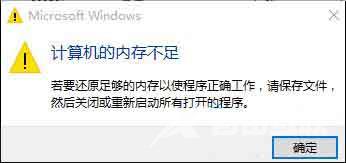
现象分析
首先,出现这个问题一般伴随着电脑屏幕闪烁、花屏等现象,这是计算机显卡内存严重不足的表现。如果你的电脑是独立显卡,小编建议你更换一个好一点的显卡满足日常需求。当然,如果你用的是集成显卡,可以在bios设置里增加显存,但是同时也会减少你的cpu内存。
计算机内存不足解决方法:
1、开机的时候按DEL进入BIOS,集显调节位置在 Chipset - North Bridge子项里面。如图所示:

2、IGD Memory项就是设置显存大小的。如图所示:
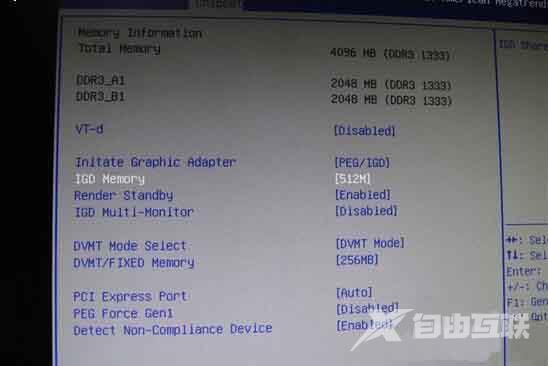
3、根据自己的需要,调整显存大小就可以了。如图所示:
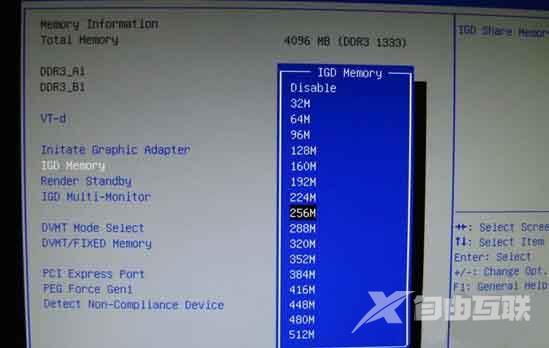
4、保存退出后正常进入系统,会发现后边的可用容量已经改变。
关于win10系统提示计算机内存不足的解决方法就为用户们详细介绍到这边了,如果用户们使用电脑的时候也遇到了同样的问题,可以查考以上方法步骤进行操作哦,希望本篇教程对大家有所帮助。
【转自:美国高防站群服务器 http://www.558idc.com/mggfzq.html 复制请保留原URL】